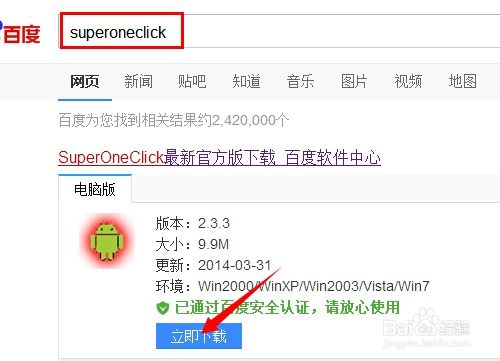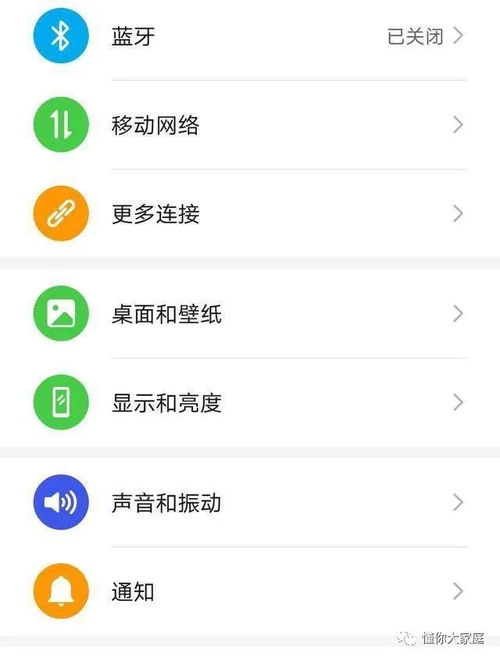如何轻松开启安卓4.2/4.2.1/4.2.2版本的USB调试模式
在安卓系统中,USB调试模式是一个非常重要的功能,它允许用户通过USB连接将手机或平板与电脑进行数据传输、应用安装、调试等操作。对于安卓4.2、4.2.1和4.2.2版本的系统,打开USB调试模式的步骤略有不同,但总体流程相似。以下是一篇关于如何在安卓4.2、4.2.1和4.2.2版本中打开USB调试模式的详细教程。
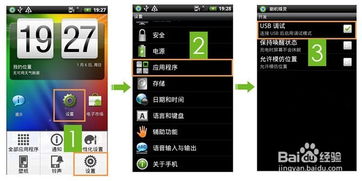
安卓4.2、4.2.1、4.2.2 USB调试模式打开教程
在安卓4.2、4.2.1和4.2.2版本中,由于系统的一些更新和变化,打开USB调试模式的步骤与早期版本有所不同。不过,通过以下步骤,你可以轻松地在这些版本的系统上打开USB调试模式。
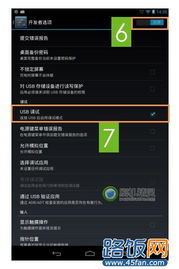
一、通用步骤
1. 进入设置

首先,你需要找到并点击手机上的“设置”图标。这个图标通常位于主屏幕或应用列表中,图标样式可能因手机品牌和型号而异。
2. 找到“关于手机”
在“设置”菜单中,你需要找到并点击“关于手机”或“关于平板电脑”(如果你使用的是平板电脑)。这个选项通常位于菜单的底部或中部。
3. 连续点击版本号
在“关于手机”或“关于平板电脑”页面中,你需要找到“版本号”或“内部版本号”选项,并连续点击它。对于安卓4.2版本,通常需要连续点击5到7次,直到出现“您现在处于开发者模式”的提示。对于安卓4.2.1和4.2.2版本,点击次数可能略有不同,但一般也是在5到7次之间。
4. 返回设置菜单
出现“您现在处于开发者模式”的提示后,你可以返回到“设置”菜单。此时,你应该能够在菜单中找到新出现的“开发者选项”。
5. 打开开发者选项
在“设置”菜单中,找到并点击“开发者选项”。进入该页面后,你会看到一个开关按钮,点击它以打开开发者模式。
6. 启用USB调试
在“开发者选项”页面中,找到“USB调试”选项,并勾选它。此时,系统会弹出一个确认窗口,询问你是否允许USB调试。点击“确定”以继续。
二、不同品牌和型号的特定步骤
虽然上述步骤适用于大多数安卓4.2、4.2.1和4.2.2版本的设备,但不同品牌和型号的手机可能有一些特定的步骤或设置。以下是一些常见品牌和型号的特定步骤:
1. 华为手机
设置 > 系统 > 关于手机 > 版本号(连续点击7次)> 返回到系统页面 > 开发人员选项 > USB调试。
2. 小米手机
设置 > 我的设备 > 全部参数 > 多次点击MIUI版本 > 开发者选项 > USB调试。
3. 三星手机
设置 > 关于手机 > 软件信息 > 连续点击“内部版本号”7次 > 返回到设置页面 > 开发者选项 > USB调试。
4. OPPO手机
设置 > 关于手机 > 连续点击“版本号”7次 > 返回到设置页面 > 开发人员选项(或调试)> USB调试。
5. Vivo手机
设置 > 我的设备 > 关于手机 > 软件版本号 > 连续点击“软件版本号”7次 > 返回到设置页面 > 更多设置 > 开发者选项 > USB调试。
三、注意事项
1. 确保设备连接稳定
在打开USB调试模式后,你需要使用USB数据线将手机或平板与电脑连接。请确保连接稳定,以免在数据传输或调试过程中出现错误。
2. 谨慎使用开发者选项
开发者选项中的设置通常用于高级用户或开发者,普通用户在使用时应谨慎。不当的设置可能会导致系统不稳定或损坏。因此,在不需要时,建议关闭开发者选项。
3. 备份数据
在进行任何与USB调试相关的操作之前,建议备份手机或平板上的重要数据。这可以防止在操作过程中数据丢失或损坏。
4. 注意系统版本
虽然本教程针对的是安卓4.2、4.2.1和4.2.2版本的系统,但不同版本的菜单布局和选项可能有所不同。因此,请根据你的手机品牌和系统版本进行调整。
5. 遵守法律法规
在使用USB调试模式进行数据传输或调试时,请确保遵守当地的法律法规。未经授权的数据传输或调试可能涉及隐私问题或侵犯他人权益。
四、USB调试模式的应用
打开USB调试模式后,你可以利用它进行多种操作,如:
数据传输:通过USB连接将手机或平板上的数据传输到电脑上,或反之亦然。
应用安装:在电脑上使用ADB(Android Debug Bridge)工具将应用安装到手机或平板上。
调试应用:使用调试工具对手机上的应用进行调试,以查找和修复问题。
备份和恢复:通过USB连接备份手机或平板上的数据,或在需要时恢复数据。
五、总结
打开安卓4.2、4.2.1和4.2.2版本的USB调试模式虽然需要一些步骤,但只要你按照上述教程进行操作,就能轻松完成。在操作过程中,请确保设备连接稳定,并谨慎使用开发者选项。同时,利用USB调试模式,你可以进行多种有用的操作,如数据传输、应用安装和调试等。希望这篇教程能对你有所帮助!
- 上一篇: DNF如何卡屏过绝望之塔96层并实现PK无敌反击技巧?
- 下一篇: 轻松掌握:吐完美烟圈的超简单技巧
-
 如何开启华为手机的USB调试模式?资讯攻略11-05
如何开启华为手机的USB调试模式?资讯攻略11-05 -
 如何轻松找到并启用三星S4的USB调试模式?资讯攻略11-17
如何轻松找到并启用三星S4的USB调试模式?资讯攻略11-17 -
 三星GALAXY S4(i9500)如何开启USB调试?资讯攻略11-11
三星GALAXY S4(i9500)如何开启USB调试?资讯攻略11-11 -
 微信安卓版如何轻松开启炫酷暗黑模式?资讯攻略11-05
微信安卓版如何轻松开启炫酷暗黑模式?资讯攻略11-05 -
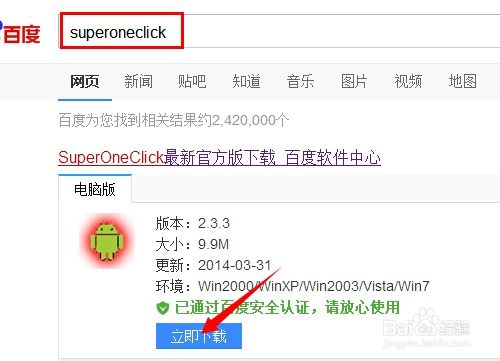 一键解锁奇迹:SuperOneClick的神奇使用方法资讯攻略11-16
一键解锁奇迹:SuperOneClick的神奇使用方法资讯攻略11-16 -
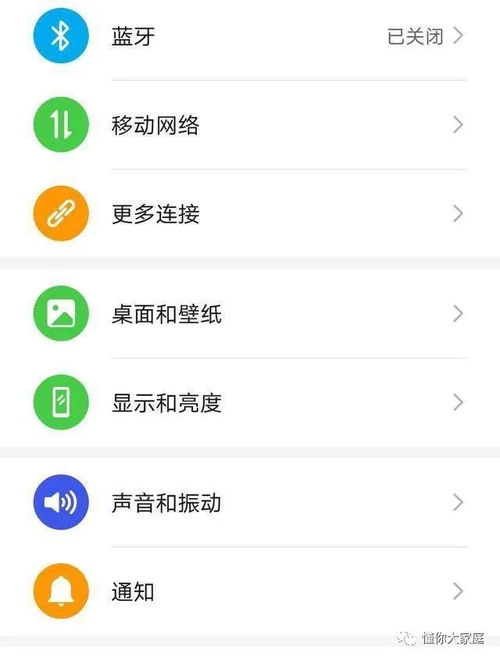 安卓手机QQ如何设置深色模式?资讯攻略11-28
安卓手机QQ如何设置深色模式?资讯攻略11-28